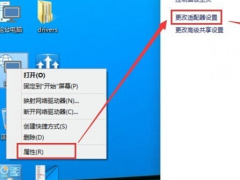网卡驱动怎么安装?小编教你安装网卡驱动
教程之家
Win7
网卡驱动不正常或者不兼容的情况都可以导致电脑连不上网络,重新安装一个网卡驱动是最好的解决方法了,了解到有很多的朋友还不会的,小编现在给大家介绍网卡驱动的安装方法。
网卡驱动怎么安装呢?有些刚安装完成的系统是没有网卡驱动的,没有安装网卡驱动就不能连接网络,那么网卡驱动程序要怎么安装呢?下面一起看看具体的方法吧。
1、首先要知道自己的网卡是什么型号的,不知道的可以在设备管理器里面查看网络适配器信息。右击计算机就可以看到【设备管理器】选项,win10右键开始菜单就能看到。或者驱动精灵之类的都可以。
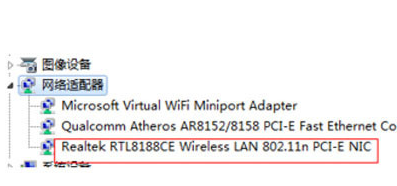
网卡驱动怎么安装图-1
2、在百度查找网卡驱动安装包,输入网卡的型号,如下图所示:

网卡驱动怎么安装图-2
3、下载驱动时注意看清驱动对应的系统版本,以免下载到不兼容的驱动。
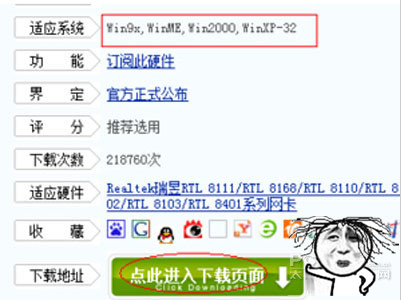
网卡图-3
4、下载完成后一般是一个压缩包,右键解压出来找到【setup】名称的文件,双击运行此文件安装向导就可以安装这个驱动了。
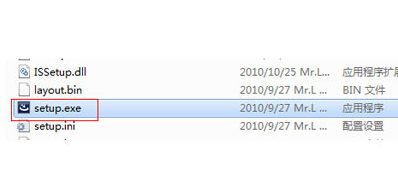
安装驱动图-4
![笔记本安装win7系统步骤[多图]](https://img.jiaochengzhijia.com/uploadfile/2023/0330/20230330024507811.png@crop@160x90.png)
![如何给电脑重装系统win7[多图]](https://img.jiaochengzhijia.com/uploadfile/2023/0329/20230329223506146.png@crop@160x90.png)

![u盘安装win7系统教程图解[多图]](https://img.jiaochengzhijia.com/uploadfile/2023/0322/20230322061558376.png@crop@160x90.png)
![win7在线重装系统教程[多图]](https://img.jiaochengzhijia.com/uploadfile/2023/0322/20230322010628891.png@crop@160x90.png)
![电脑重装系统教程win7步骤讲解[多图]](https://img.jiaochengzhijia.com/uploadfile/2022/1001/20221001190608641.png@crop@240x180.png)
![win7系统装机方法教程详细解答[多图]](https://img.jiaochengzhijia.com/uploadfile/2022/0905/20220905201622417.png@crop@240x180.png)
![win7超精简版系统如何安装使用[多图]](https://img.jiaochengzhijia.com/uploadfile/2022/0905/20220905024622305.jpg@crop@240x180.jpg)